Cómo Apagar el Portátil Cuando se Bloquea
2024-12-23 17:44:12
Introducción
Los portátiles, aunque prácticos y eficientes, pueden presentar bloqueos inesperados, dejando al usuario en una situación frustrante. Saber cómo apagar el portátil cuando se bloquea es crucial para proteger tus datos y el dispositivo. En esta guía, descubrirás métodos básicos y avanzados para apagarlo de forma segura y efectiva. También te daremos consejos para prevenir futuros bloqueos.

Razones Comunes por las que un Portátil se Bloquea
Antes de entrar en los métodos para apagar un portátil bloqueado, es importante conocer las razones comunes por las que se bloquea. Comprender estas causas te ayudará a prevenir futuros inconvenientes y mantener tu equipo en buen estado.
- Sobrecarga del sistema: Ejecutar demasiados programas al mismo tiempo puede saturar la memoria y el procesador, causando un bloqueo.
- Falta de actualizaciones: No mantener el sistema operativo y los controladores actualizados puede llevar a problemas de compatibilidad y estabilidad.
- Malware: Los virus y el software malicioso pueden dañar archivos críticos y causar bloqueos frecuentes.
- Sobrecalentamiento: La acumulación de polvo en los ventiladores y el uso prolongado pueden hacer que el portátil se sobrecaliente.
Entender estos factores te permitirá tomar medidas preventivas y evitar futuros bloqueos. Ahora, vamos a explorar los métodos básicos para apagar tu portátil cuando se bloquea.

Métodos Básicos para Apagar un Portátil Bloqueado
Cuando tu portátil se bloquea, hay varios métodos básicos que puedes intentar para apagarlo de manera segura.
Uso del Botón de Encendido
- Mantén presionado el botón de encendido durante unos segundos.
- Espera a que la pantalla se apague por completo y el portátil deje de emitir sonidos.
- Después de unos minutos, vuelve a encenderlo presionando el mismo botón.
Este método es efectivo para la mayoría de los bloqueos menores y permite un reinicio rápido del sistema.
Uso del Administrador de Tareas
- Presiona
Ctrl + Alt + Supren tu teclado. - Selecciona 'Administrador de Tareas' en el menú que aparece.
- Localiza cualquier programa que no esté respondiendo, selecciónalo y haz clic en 'Finalizar tarea'.
- Si el portátil sigue sin responder, ve a 'Apagado' y selecciona 'Apagar'.
Usar el Administrador de Tareas te permite identificar y cerrar aplicaciones problemáticas sin forzar un apagado completo.
Atajos de Teclado Efectivos
- Presiona
Alt + F4mientras estás en la pantalla principal. - Si el atajo no funciona, intenta
Ctrl + Shift + Escpara acceder directamente al Administrador de Tareas.
Estos atajos son útiles para intentar cerrar programas o el propio sistema operativo sin necesitar métodos más invasivos. Si estos métodos básicos no resuelven el problema, puedes probar con métodos más avanzados para apagar tu ordenador bloqueado.
Métodos Avanzados para Solucionar Bloqueos
A veces, los métodos básicos no son suficientes. En esos casos, necesitas utilizar métodos más avanzados.
Reinicio Forzado
- Desconecta el portátil de la fuente de alimentación.
- Mantén presionado el botón de encendido durante al menos 10 segundos.
- Espera unos segundos y vuelve a conectarlo a la energía.
- Enciende nuevamente el dispositivo.
Un reinicio forzado es útil cuando el portátil no responde de ninguna manera. Te permite 'resetear' el sistema completamente.
Acceso al Modo a Prueba de Fallos
- Enciende el portátil y presiona repetidamente
F8durante el inicio. - Selecciona 'Modo a Prueba de Fallos' en el menú de opciones avanzadas.
- Una vez en el modo a prueba de fallos, intenta apagar el portátil normalmente a través del menú de inicio.
Este método es ideal cuando sospechas que algún software está causando el bloqueo. En el modo a prueba de fallos, solo se cargan los controladores esenciales.
Uso de Software de Gestión de Recursos
- Instala un programa como
Process Hackerantes de que ocurra el bloqueo. - Abre este software cuando notes problemas de rendimiento.
- Termina cualquier proceso que esté utilizando una gran cantidad de recursos y que parezca inusual.
El software de gestión de recursos te permite tener un mayor control sobre lo que está ocurriendo en tu sistema y actuar de manera más específica.
Prevención de Bloqueos Futuros
Prevenir bloqueos es tan importante como saber cómo apagarlos cuando suceden. A continuación, algunos consejos esenciales para el mantenimiento y la prevención.
Mantenimiento Regular del Hardware
- Limpia los ventiladores y las rejillas de ventilación regularmente para prevenir el sobrecalentamiento.
- Asegúrate de que el portátil esté en una superficie plana y ventilada durante su uso.
Actualizaciones del Software y Controladores
- Mantén tu sistema operativo y todos los controladores actualizados para evitar problemas de compatibilidad.
- Utiliza un software antivirus confiable y mantenlo actualizado para proteger tu portátil de malware.
Siguiendo estos consejos, reducirás significativamente las posibilidades de que tu portátil se bloquee en el futuro.

Conclusión
Apagar un portátil cuando se bloquea es una tarea que todos debemos conocer. De los métodos básicos como el uso del botón de encendido y los atajos de teclado, a los métodos avanzados como el reinicio forzado y el acceso al modo a prueba de fallos, cada uno tiene su lugar y propósito. Además, el mantenimiento preventivo puede ayudar a evitar estos problemas recurrentes. Siguiendo esta guía, podrás gestionar mejor tus bloqueos y proteger la vida útil de tu portátil.
Preguntas frecuentes
¿Afecta el hardware el bloqueo del portátil?
Sí, problemas como el sobrecalentamiento y la falta de mantenimiento del hardware pueden causar bloqueos en el portátil.
¿Debería actualizar mi antivirus para evitar bloqueos?
Absolutamente, mantener tu antivirus actualizado es crucial para proteger tu portátil de software malicioso que puede causar bloqueos.
¿Es mejor apagar siempre el portátil o ponerlo en modo suspensión?
Depende. Si planeas no usar el portátil por un periodo prolongado, es mejor apagarlo. Para intervalos cortos, el modo suspensión es suficiente y más rápido para reiniciar.